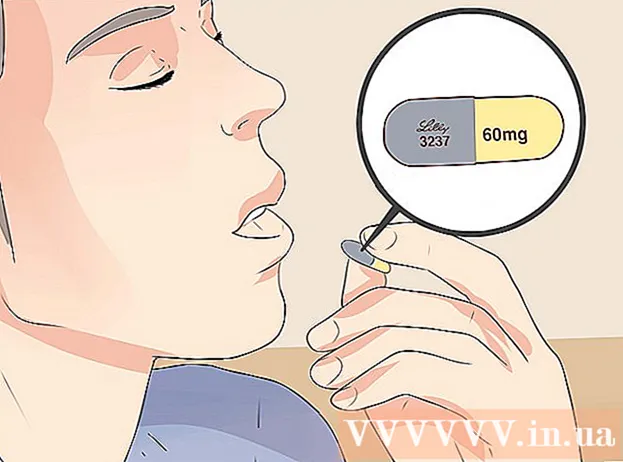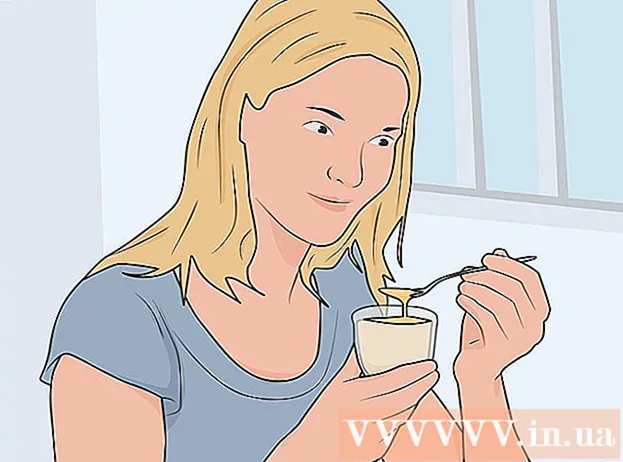Аўтар:
Judy Howell
Дата Стварэння:
28 Ліпень 2021
Дата Абнаўлення:
1 Ліпень 2024

Задаволены
Многія людзі, якія выкарыстоўваюць праграмнае забеспячэнне iTunes для кіравання і прайгравання музычных файлаў, таксама выбіраюць выкарыстанне iTunes для кіравання музычнымі файламі, атрыманымі з дапамогай іншага праграмнага забеспячэння. У iTunes ёсць некалькі опцый, якія дазваляюць карыстальнікам дадаваць музыку ў сваю бібліятэку, уключаючы імпарт кампакт-дыскаў і імпарт музыкі з іншага праграмнага забеспячэння. Музычныя файлы, якія вы не можаце дадаць такім чынам, могуць быць змешчаны ў тэчку, якую вы потым дадасце ў iTunes.
Крок
 Адкрыйце iTunes і зрабіце радок меню бачнай. Перайдзіце ў iTunes і адкрыйце бібліятэку (не важна, робіце вы гэта з выканаўцамі, альбомамі або песнямі). У левым верхнім куце вы ўбачыце невялікі прастакутнік, запоўнены напалову. Націсніце на гэта, і меню адкрыецца. Пракруціце яго ўніз і націсніце "Паказаць радок меню". Пасля гэтага павінна з'явіцца традыцыйнае меню з "Файл", "Рэдагаваць", "Выгляд", "Элементы кіравання", "Крама" і "Даведка".
Адкрыйце iTunes і зрабіце радок меню бачнай. Перайдзіце ў iTunes і адкрыйце бібліятэку (не важна, робіце вы гэта з выканаўцамі, альбомамі або песнямі). У левым верхнім куце вы ўбачыце невялікі прастакутнік, запоўнены напалову. Націсніце на гэта, і меню адкрыецца. Пракруціце яго ўніз і націсніце "Паказаць радок меню". Пасля гэтага павінна з'явіцца традыцыйнае меню з "Файл", "Рэдагаваць", "Выгляд", "Элементы кіравання", "Крама" і "Даведка". - Калі вы ўжо бачыце радок меню, прапусціце гэты крок.
 Знайдзіце музыку, якую вы хочаце дадаць у iTunes. Калі вы загружалі файлы MP3 з Інтэрнэту ці ў вас ёсць музыка на камп'ютэры, вам трэба знайсці папку, якая ўтрымлівае гэтую музыку. Пошук у вашым кампутары (за межамі iTunes) і пошук музычнай тэчкі. Перамясціце гэтую тэчку з файламі ў лёгкадаступнае месца, напрыклад, на працоўны стол альбо ў тэчку для загрузкі. Гэта палегчыць пошук папкі пры даданні папкі ў iTunes пазней.
Знайдзіце музыку, якую вы хочаце дадаць у iTunes. Калі вы загружалі файлы MP3 з Інтэрнэту ці ў вас ёсць музыка на камп'ютэры, вам трэба знайсці папку, якая ўтрымлівае гэтую музыку. Пошук у вашым кампутары (за межамі iTunes) і пошук музычнай тэчкі. Перамясціце гэтую тэчку з файламі ў лёгкадаступнае месца, напрыклад, на працоўны стол альбо ў тэчку для загрузкі. Гэта палегчыць пошук папкі пры даданні папкі ў iTunes пазней.  Праверце пашырэнні файлаў, каб убачыць, ці сумяшчальныя яны з iTunes. Большасць музыкі можна без праблем дадаць у iTunes, але проста праверце, ці сапраўды гэта так. Музычныя файлы могуць мець наступныя пашырэнні: AAC, MP3, WAV, AIFF, AA або M4A. Калі ў вас ёсць неабароненыя файлы WMA, iTunes можа пераўтварыць іх у фармат, які ён можа выкарыстоўваць. У адваротным выпадку вам давядзецца пераўтварыць музыку, перш чым дадаваць яе ў iTunes.
Праверце пашырэнні файлаў, каб убачыць, ці сумяшчальныя яны з iTunes. Большасць музыкі можна без праблем дадаць у iTunes, але проста праверце, ці сапраўды гэта так. Музычныя файлы могуць мець наступныя пашырэнні: AAC, MP3, WAV, AIFF, AA або M4A. Калі ў вас ёсць неабароненыя файлы WMA, iTunes можа пераўтварыць іх у фармат, які ён можа выкарыстоўваць. У адваротным выпадку вам давядзецца пераўтварыць музыку, перш чым дадаваць яе ў iTunes.  Дадайце новую тэчку ў iTunes. Націсніце на "Файл". На Mac вы ўбачыце опцыю "Дадаць у бібліятэку ...", на Windows "Дадаць тэчку ў бібліятэку". Націсніце адпаведную опцыю і дазвольце iTunes адкрыць акно аглядальніка.
Дадайце новую тэчку ў iTunes. Націсніце на "Файл". На Mac вы ўбачыце опцыю "Дадаць у бібліятэку ...", на Windows "Дадаць тэчку ў бібліятэку". Націсніце адпаведную опцыю і дазвольце iTunes адкрыць акно аглядальніка. - Таксама ёсць опцыя "Дадаць файл у бібліятэку", але яна будзе дадаваць толькі асобныя кампазіцыі ў iTunes, а не ўсю тэчку.
 Шукайце папку, якую вы стварылі. У нядаўна адкрытым акне вы можаце шукаць папку файла з вашай музыкай. Націсніце на яго, каб выбраць тэчку, а затым націсніце "Выбраць тэчку" ўнізе акна.
Шукайце папку, якую вы стварылі. У нядаўна адкрытым акне вы можаце шукаць папку файла з вашай музыкай. Націсніце на яго, каб выбраць тэчку, а затым націсніце "Выбраць тэчку" ўнізе акна. - Калі вы выкарыстоўваеце "Дадаць файл у бібліятэку", вы можаце выбраць некалькі файлаў, націснуўшы кнопку пераключэння і націснуўшы файлы - такім чынам, вы можаце дадаць цэлую тэчку.
 Знайдзіце тэчку, якую вы хочаце дадаць у бібліятэку iTunes. Калі вы націснулі "Выбраць тэчку", акно браўзэра павінна аўтаматычна зачыніцца, вярнуўшы вас у бібліятэку iTunes. Пачакайце 5-10 секунд, а потым пашукайце ў бібліятэцы, каб даведацца, ці сапраўды музыка была дададзеная. Капіраванне файлаў можа заняць некаторы час, таму, калі вы не можаце адразу знайсці файлы, будзьце цярплівыя. Знайшоўшы папку, праверце музыку, каб пераканацца, што яна не пашкоджана. Калі яны не, значыць, вы скончылі!
Знайдзіце тэчку, якую вы хочаце дадаць у бібліятэку iTunes. Калі вы націснулі "Выбраць тэчку", акно браўзэра павінна аўтаматычна зачыніцца, вярнуўшы вас у бібліятэку iTunes. Пачакайце 5-10 секунд, а потым пашукайце ў бібліятэцы, каб даведацца, ці сапраўды музыка была дададзеная. Капіраванне файлаў можа заняць некаторы час, таму, калі вы не можаце адразу знайсці файлы, будзьце цярплівыя. Знайшоўшы папку, праверце музыку, каб пераканацца, што яна не пашкоджана. Калі яны не, значыць, вы скончылі!
Парады
- Вы таксама можаце дадаць сваю музычную тэчку ў iTunes, перацягнуўшы яе ў абразок iTunes на працоўным стале.
Папярэджанні
- На Mac гэта працуе крыху па-іншаму з выразаннем, устаўкай і перасоўваннем файлаў. Mac часта не дазваляе выразаць і ўстаўляць, таму што вы можаце забыцца ўставіць файл - у выніку страціце яго. Выкарыстоўвайце кнопку "Cmd", калі хочаце выразаць і ўставіць замест капіравання.